手机自拍已经成为了我们日常生活中不可或缺的一部分,有时候我们会发现,在拍摄完成后,照片的亮度不尽如人意,或者色彩不够鲜艳。这时候我们就需要学会如何调亮手机自拍头像,以及如何调色照片。通过简单的调整,我们可以让自己的自拍更加出色,让照片更加吸引人。接下来我们将探讨一些简单而有效的方法,帮助您提升手机自拍头像的亮度和色彩,让您的照片更加生动和美丽。
照片怎么调色
步骤如下:
1.打开手机相册,打开一张照片。点击右上角“编辑”。

2.选择底部第三个图标,如图。

3.选择“光效”。
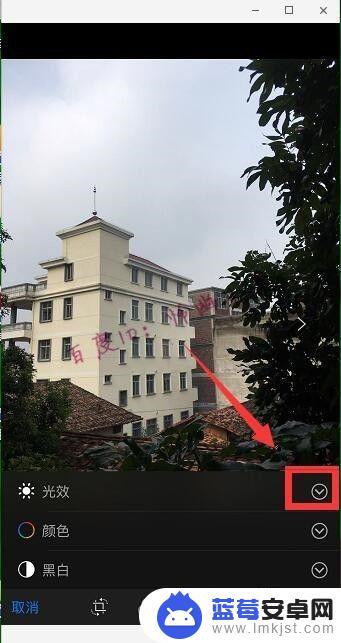
4.选择如图所示的小图标。

5.选择“高光”。
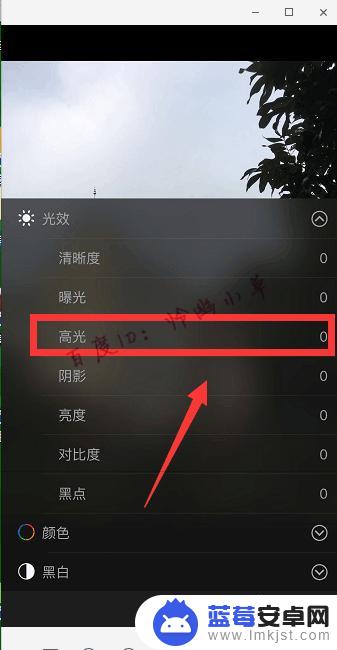
6.把高光拉动到左边,继续点击图中所标志的图标。

7.选择“亮度”。
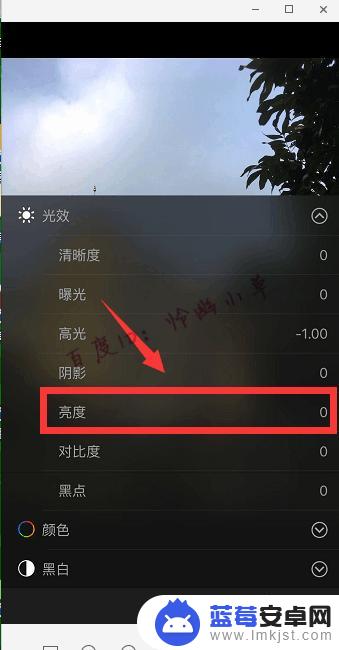
8.将亮度调高一些,点击“完成”即可。

以上就是关于手机自拍头像如何调亮的全部内容,如果你遇到类似的问题,可以按照小编的方法来解决。












